|
EXTASI
INTERNET FREE
AGGIORNAMENTO DATI DI CONNESSIONE |
|
|

|
|
|
Una volta
registrato con Extasi avrai ottenuto il nome utente, la password e il
numero di telefono del Pop a te pi∙ vicino. Ora Φ necessario aggiornare
i dati della connessione remota Extasi per poter navigare liberamente su
Internet. Segui queste semplici istruzioni per inserire i tuoi dati alla
connessione remota Extasi. |
|
|

|
|
|

|
Sul
desktop noterai una nuova icona come quella mostrata in figura. Questa
icona rappresenta la tua connessione ad Internet, la potrai usare tutte le
volte che devi connetterti ad Internet, ma prima configuriamola a dovere. |
|

|
|
|
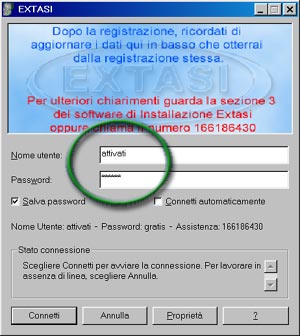
|
Cliccando
due volte sulla connessione Extasi apparirα una finestra dove dovrai
sostituire i dati ottenuti dalla registrazione nei relativi campi
evidenziati in figura. Per evitare di ricordarti la password ogni volta
che devi connetterti ad Internet ti consiglio di selezionare l'opzione
"Salva password".
Cliccando sul tasto
"Proprietα" potrai inserire il numero di telefono.
|
|

|
|
|
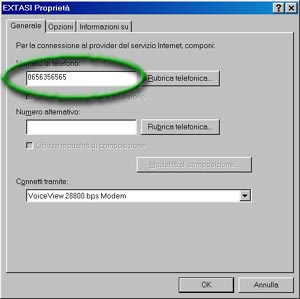
|
Questa
Φ la finestra dove dovrai inserire il numero di telefono del Pop pi∙
vicino a te. Questo numero rappresenta il Pop (Punto di presenza) della
tua cittα.
Dopo l'inserimento del
numero di telefono conferma con il tasto "OK". |
|
|
|
|
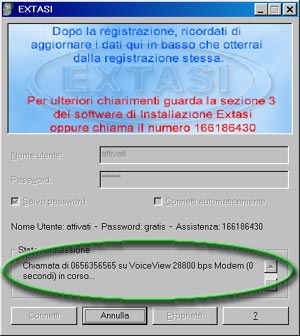
|
A
questo punto cliccando sul tasto "Connetti" si avvierα la
connessione.
Il processo di connessione
Φ visibile nella sezione mostrata in figura.
Se il modem Φ acceso ed
installato correttamente |
|

|
Una
volta collegati al server, la finestra di connessione Extasi si chiuderα
e apparirα sulla destra della barra di Windows una icona come quella
mostrata in figura. Cliccando 2 volte sull'icona vi verrα indicata la
velocitα di connessione e il tempo di collegamento. |
|

|
|
Bene ora potrete navigare
avviando il browser, l'email il messenger, quello che desiderate voi.
Venite a trovarci sul nostro portale Extasi.
www.extasi.it |
|
|
CHIUDI
FINESTRA |
|

|
|
|
|
|
|

|
|
|

|
|
|

|
|
|

|
|
|

|
|
|
|
|
![]()
![]()

![]()
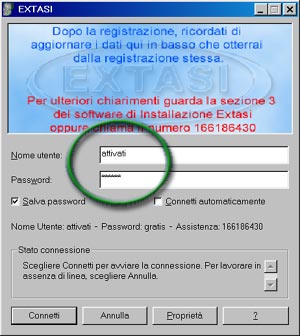
![]()
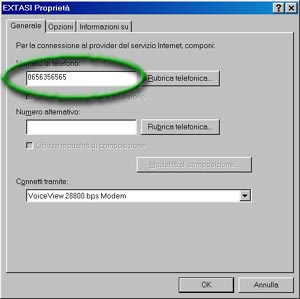
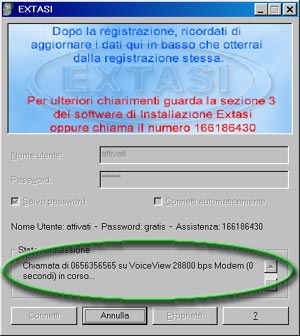
![]()
![]()
![]()
![]()
![]()
![]()
![]()
![]()